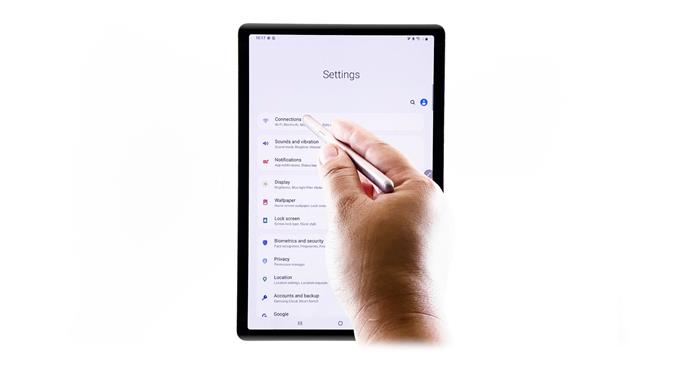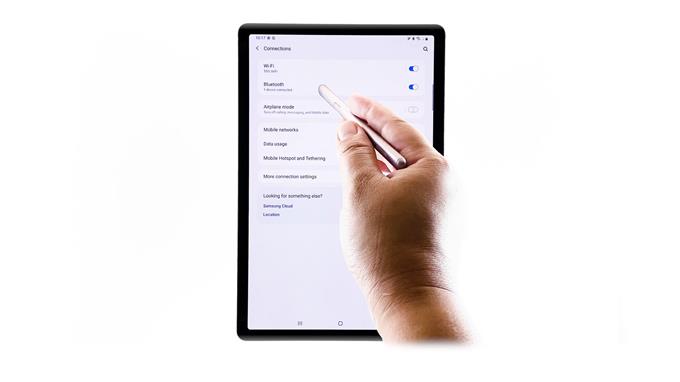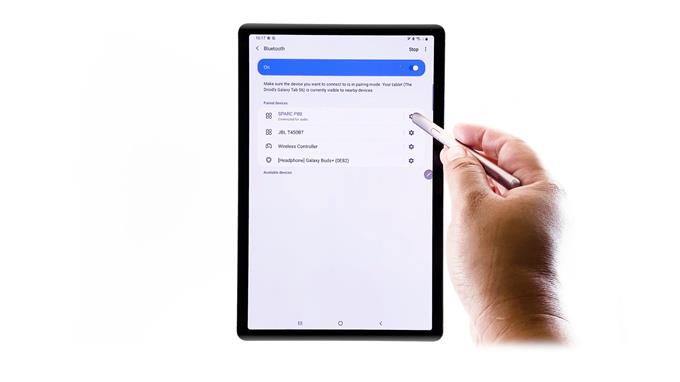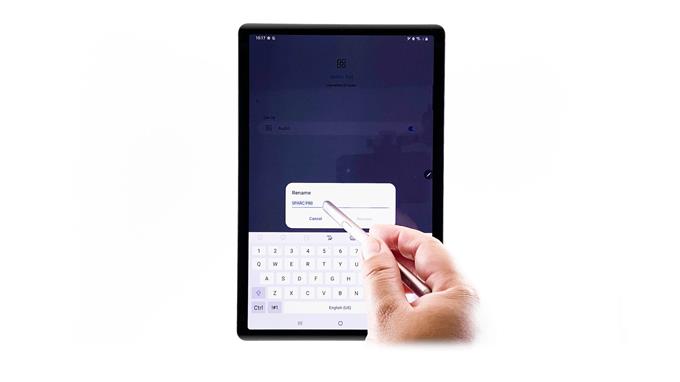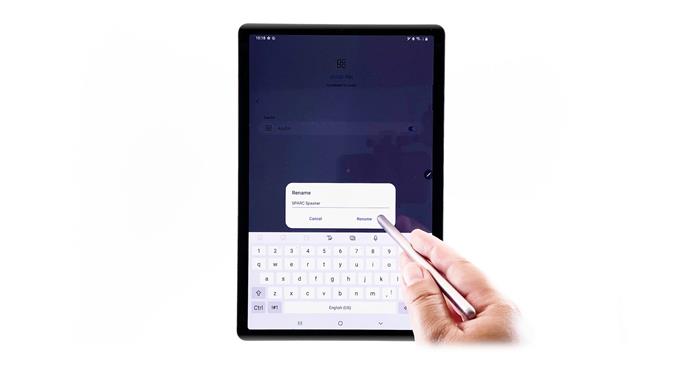Ten post nauczy Cię, jak zmienić nazwę urządzenia Bluetooth na Galaxy Tab S6. Czytaj dalej, aby wyświetlić samouczek krok po kroku.
Każde urządzenie ma wyznaczoną nazwę, która jest widoczna, gdy jest połączone z innym urządzeniem przez Bluetooth lub Wi-Fi. Zazwyczaj domyślna nazwa urządzenia składa się z jego marki i numeru modelu.
Jeśli w telefonie lub tablecie zapisanych jest wiele akcesoriów Bluetooth, przypisanie odpowiedniej i prostej nazwy ułatwi ich identyfikację.
Po prostu zapoznaj się z tym przewodnikiem, jeśli potrzebujesz pomocy w konfigurowaniu i stosowaniu tych zmian na karcie Galaxy Tab S6.
Proste kroki, aby zmienić nazwę urządzenia Bluetooth na karcie Galaxy Tab S6
Potrzebny czas: 8 minut
Poniższe kroki demonstrują standardowy proces zmiany domyślnej nazwy urządzenia Bluetooth zapisanego na tablecie Tab S6. Rzeczywiste ekrany i elementy menu mogą się różnić w zależności od modelu urządzenia, systemu operacyjnego i dostosowania. Zrzuty ekranu przedstawiające poszczególne kroki są również dostępne na wypadek problemów z nawigacją po ekranie.
- Aby rozpocząć, przejdź do ekranu głównego, a następnie przesuń palcem w górę od dołu ekranu.
Wykonanie tego gestu umożliwi dostęp do przeglądarki aplikacji.
W tej przeglądarce aplikacji możesz zobaczyć różne typy ikon lub skrótów do aplikacji i usług innych firm.
- Aby kontynuować, zlokalizuj, a następnie dotknij ikony Ustawienia.
Spowoduje to uruchomienie głównego menu ustawień urządzenia.
W tym menu wymienione są podstawowe i zaawansowane funkcje tabletu.
- Aby uzyskać dostęp do menu Bluetooth, dotknij Połączenia.
Otworzy się nowy ekran z listą funkcji łączności bezprzewodowej, w tym Bluetooth i Wi-Fi.

- Stuknij Bluetooth, aby kontynuować.
Następnie otworzy się menu Bluetooth.
W tym menu zobaczysz listę wszystkich urządzeń Bluetooth, które są zapisane w katalogu Bluetooth tabletu.Jeśli nie widzisz żadnego, upewnij się, że przełącznik Bluetooth jest włączony. W przeciwnym razie dotknij polecenia Skanuj, aby uruchomić tablet i rozpocząć skanowanie w poszukiwaniu znajdujących się w zasięgu urządzeń i akcesoriów obsługujących technologię Bluetooth.

- Następnie dotknij ikony koła zębatego obok urządzenia Bluetooth, którego nazwę chcesz zmienić.
Otworzy się nowy ekran i wyświetlą się dodatkowe informacje o wybranym urządzeniu Bluetooth.
W dolnej części ekranu zobaczysz dwie ikony lub kontrolki, mianowicie zmień nazwę i rozparuj.
- Aby rozpocząć zmianę nazwy wybranego urządzenia Bluetooth, stuknij ikonę Zmień nazwę.
Spowoduje to uruchomienie menu podręcznego i klawiatury ekranowej Samsung na dole.

- W menu podręcznym dotknij, aby podświetlić i edytować domyślną nazwę urządzenia Bluetooth.
Po podświetleniu możesz wprowadzić nową nazwę, którą chcesz przypisać temu urządzeniu.

- Po wpisaniu nowej nazwy dotknij Zmień nazwę.
Spowoduje to zmianę na tablecie i zastosowanie nowej nazwy wprowadzonej dla tego urządzenia Bluetooth.
Ostatnie zmiany zostaną również odzwierciedlone w menu Bluetooth, w którym wyświetlane są wszystkie zapisane urządzenia.
Przybory
- Android 10
Materiały
- Samsung Galaxy Tab S6
Aby zmienić nazwę innego urządzenia Bluetooth, po prostu powtórz te same kroki, aż dojdziesz do menu, w którym możesz wpisać nową nazwę.
I tak to się robi!
Jeśli z jakiegoś powodu nie możesz zmienić nazwy urządzenia Bluetooth na tablecie, spróbuj usunąć lub zapomnieć urządzenie Bluetooth, uruchom ponownie tablet, a następnie ponownie dodaj urządzenie.
Jeśli zobaczysz jakieś wyskakujące okienko błędu, przeczytaj i przejrzyj szczegółowe informacje, aby dowiedzieć się, co poszło nie tak i co zrobić, aby to naprawić.
Aby wyświetlić bardziej szczegółowe samouczki i filmy dotyczące rozwiązywania problemów na różnych urządzeniach mobilnych, odwiedź witrynę Kanał AndroidHow w YouTube w dowolnym momencie.
Mam nadzieję że to pomoże!
ODPOWIEDNIE POSTY:
- Jak sparować Galaxy S20 z urządzeniami Bluetooth [łatwe kroki]
- Jak naprawić problemy z Bluetooth Galaxy S20, błędy parowania
- Jak naprawić problemy z Bluetooth Galaxy Tab A | nie sparuje się, ciągle się rozłącza